무료 동영상 편집 어플 추천, 유튜브, vlog편집. 키네마스터 사용법,PC에서 사용법.
교육부와 한국 직업능력 개발원이 발표한 2019년 초 중등 진로교육 현황조사에 따르면 초등학생이 선호하는 직업은 1위 운동선수, 2위 교사에 이어 유튜버, 스트리머, BJ를 포함한 크리에이터가 3위를 차지했다고 합니다.
얼마 전 보람튜브의 수익이 공개가 되면서 다시 한번 유튜브 크리에이터에 대한 관심이 높아지기도 했고, 실제로 많은 사람들이 유튜브에 도전하고 있습니다.
제 주변에서도 나도 유튜브를 한 번 해볼까라는 말을 하는 친구들이 있었는데, 금세 포기하는 이유가 동영상 편집 부분이더군요.
프리미어 프로나, 파이널 컷 프로 등의 편집 프로그램의 접근성(비용, 사용법)이 낮다 보니, 지레 겁먹고 포기하곤 하는데, 요즘 쉬운 어플도 많으니 아이템이 있으면 시작해보라는 권유에도.. 에이 됐어하면서 그냥 넘기더군요.
비트코인이 엄청나게 올랐을 때…. 아…. 나도 비트코인이나 사둘걸이라는 말과 같은 말이라고 이해하고 넘기기로 했습니다.
하긴 저도 프리미어프로를 좀 배워봐야겠다고 컴퓨터에 깔아 두고 일 년째 묵혀두고 있으니..(아까운 내 돈….ㅠ.ㅠ) 남 말할 때가 아니네요.
잡설이 길었는데, 오늘은 유튜브나 VLOG를 시작하시거나, 여러 이유로 동영상 편집을 하시려는 분들에게 좋은 동영상 편집 어플을 추천해 보려고 합니다.
POWERDIRETER나 VIVACUT등의 어플도 있지만, 제가 오늘 추천해 드릴 앱은 바로 키네마스터입니다.
참고로 키네마스터와는 1도 관련이 없음과 지극히 개인적인 견해임을 미리 밝힙니다.
| ✔️ 무료 동영상 편집 프로그램 추천.(유튜브, 틱톡, 인스타) 다빈치 리졸브, 프리미어 프로 대체. ✔️ 유튜브 수익 구조 , 유튜버들은 어떻게 돈을 벌까. 얼마나 벌까? 유튜버 수익. |
키네마스터란
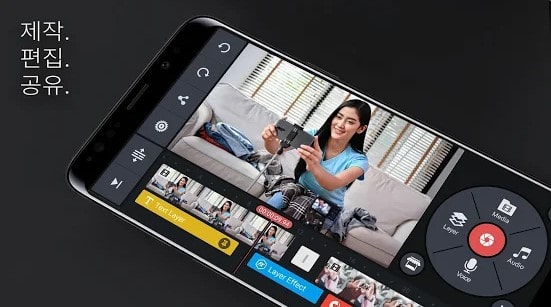
키네마스터는 아자르, 레트리카, 모비즌 등과 더불어 한국보다는 (한국에서도 유명하지만) 해외에서 더 많이 사용되고, 많은 인기를 끌고 있는 한국인이 만든 토종(?) 앱입니다.
(추후 기회가 되면 위의 앱들도 소개해 보도록 하겠습니다.)
월평균 2,500만 명 이상이 사용 중(다운로드 수 2억 이상)이며, 2019년 구글 플레이의 올해를 빛낸 자기 계발 앱 우수상을 수상하기도 하였습니다.
2002년 임일택 대표에 의해 설립된 (주)넥스트리밍에 의해 개발되었으며, 넥스트리밍은 2019년 사명을 (주)키네마스터로 변경하였습니다.
▣ 주요 기능
✔️ 멀티레이어
✔️ 보이스 오버
✔️ 크로마키
✔️ 속도 조정
✔️ 장면 전환
✔️ 자막 입력
✔️ 오디오 기능
✔️ 특수 효과 등의 동영상을 편집하는데 필요한 기본 기능과 여러 추가 기능들을 전문적인 동영상 프로그램에 비해 비교적 간단하게 사용할 수 있도록 제공하고 있습니다.
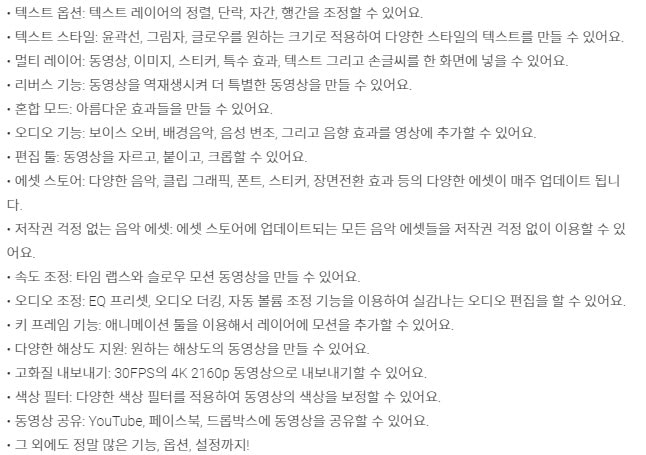
키네마스터 장점 및 단점

♧ 장점
✔️ 무료 어플
✔️ 직관적인 인터페이스와 여타의 동영상 편집 프로그램에 비해 비교적 쉬운 사용법
✔️ 에셋 스토어를 통한 저작권 걱정 없는 음악의 이용 가능
✔️ 4K 해상도까지 무료 지원
✔️ 기본적인 사용법은 여타의 영상편집 프로그램과 비슷하므로, 영상 편집 프로그램에 대한 진입 장벽을 낮춰줌.
✔️ 스타트업 기업답게 빠른 피드백과 업데이트.
✔️ 편집(자막, 영상, 오디오) 상의 다양한 기능
✔️ 키네마스터의 성공으로 새로운 앱 출시. 비트싱크(사진을 동영상으로 제작하는 앱. 요건 추후에 다시 한번 자세히 다뤄 보도록 하겠습니다.)
✔️ 안드로이드 폰은 물론 아이폰에서도 이용 가능.
그 외에 많은 장점들이 있지만, 가장 큰 장점은 휴대폰 하나로 영상의 촬영부터 편집까지 가능하게 해 주는 것이라고 생각합니다. 기능상의 장, 단점이야 사용자의 스킬에 따라 달라지는 부분이므로 넘어가도록 하겠습니다.
♠ 단점
✔️ 워터마크.(워터 마크를 없애려면 유료로 이용해야 함. 이 부분은 대부분의 쓸만한 영상편집 프로그램의 공통점이지만….)
✔️ 배우기 쉽다 보니, 초등학생들도 많이 사용해서 초딩어플이라는 오명도 가지고 있음. 그만큼 쉽다고 보면 되기에 장점이 될 수도 있겠지만, 일단은 단점에 넣어봤습니다.
✔️ 휴대폰의 사양에 따라 속도에서 많은 차이점을 보임.
✔️ 사용법이 간단하긴 하지만, 다양한 기능을 이용하기 위해서는 공부가 필요.
✔️ 한 때 (4.12 버전) 에셋스토어에서 제공하던 음악이 저작권에 걸린 사례가 있었습니다.
✔️ 영상의 편집이 쉽다 보니, 저작권 문제가 대두될 수도 있음. 이건 개인이 조심해야 할 부분.
키네마스터 사용법 및 매뉴얼

사용법이 간단해서 누구나 잠시만 만져보면 동영상 제작이 가능합니다. 하지만, 좀 더 전문적인(?) 영상을 만들고 싶고, 기능을 모두 활용하기 위해서는 어느 정도 공부가 필요한 것도 사실입니다.
제2외국어가 일본어였는데, 일본어가 처음에는 정말 쉽지만, 들어가면 들어갈수록 어렵더군요. 한문도 많이 알아야 되고… 암튼.. 얘기가 샜는데, 세부 기능들을 알면 좀 더 퀄리티 높은 영상을 만들 수 있습니다.
외국에서 많이 사용되는 어플인 만큼 공식 홈페이지에서는 사용자 매뉴얼을 영어로 제공하고 있습니다.
그래서 최신 버전에 대한 한글 매뉴얼을 찾아봤는데, 아쉽게도 최신 버전의 한글 메뉴얼은 찾을 수 없었습니다.
다만, 광주동초 임성열 선생님께서 학생들 교육을 위해 만들어 두시고 공유하신 PDF 파일을 찾을 수 있어서 해당 파일과 영어 메뉴얼을 함께 첨부해 드리겠습니다.
예전 버전이지만 기본적인 사용법은 같으므로 기초를 잡으시기엔 좋을 듯합니다.
KMUG-4_8-20190110-EN.pdf4.34MB
위 영문매뉴얼은 4.8버전(2019.1월 기준입니다.)
메뉴얼은 참고 정도만 하시고 유튜브에 키네마스터라고 검색하시면 초보자 분들을 위한 많은 영상들이 있으니 해당 영상들을 보시면서 연습해 보시는 것도 좋을 듯합니다.
키네마스터의 연간 구독 비용은 약 4만 원 정도이니, 무료 버전으로 기본적인 사용법을 익히신 후, 워터마크 제거, 프리미엄 에셋 스토어를 이용하여 보다 다양한 음악, 사운드 효과, 스티커 등을 이용하길 원하실 때 구독하시면 될 듯합니다.
키네마스터 PC에서 사용
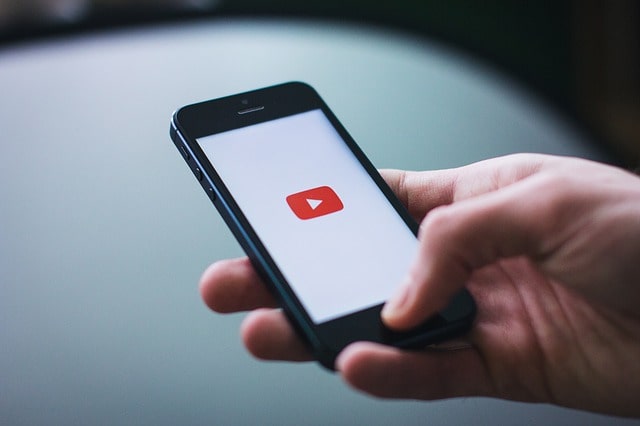
기본적으로 핸드폰으로 사용하도록 만들어진 어플이지만, 사용하다 보면 핸드폰으로 편집 등을 하기에 답답함과 불편함이 있을 수 있습니다. (편집 도중 전화, 카톡이 올 때, 영상 크기가 작다 보니 크게 보고 싶을 때 등)
피씨에서 사용하도록 만들어진 프로그램이 아니다 보니, 약간의 꼼수(?)를 써야 합니다.
바로바로 LD 플레이어, 녹스, 블루스택 등의 앱 플레이어를 이용하는 것입니다.
앱플레이어에 관해서는 위의 함께 보면 좋을 포스팅에 앱 플레이어에 대해 작성해 글을 참고하시면 될 듯합니다.
마음에 드는 앱 플레이어를 설치하신 후, 키네마스터를 설치하시고, 사용하시면 될 듯합니다. 앱 플레이어별로 컴퓨터 자판 키 세팅도 가능하므로 취향에 맞게 설정하셔서 사용하시면 됩니다.
이상 키네마스터에 대한 포스팅이었습니다.
